Как узнать температуру процессора компьютера (ЦП) несколько способов
Тема статьи рассказывает о средствах, которые позволяют узнать температуру процессора. Центральный процессор — англ. central processing unit, CPU — это наиважнейшая часть компьютера — его сердце или мозг, или и то и другое! От слаженной работы ЦП зависит работоспособность ПК в целом: быстродействие и т.д. Это компонент отвечает за интерпретацию и выполнение команд из другого аппаратного, программного обеспечения компьютера. Два самых популярных производителя процессоров для настольных ПК, ноутбуков и серверов — это Intel и AMD. А Apple, NVIDIA и Qualcomm — крупнейшие производители процессоров, в том числе и для смартфонов, планшетов. Так вот, раз эта наиважнейшая часть, то отнестись к контролю за ЦП нужно серьезнее… Например, чаще контролировать температуру процессора — если тот сильно перегревается, то это сигнал к срочным действиям пользователя, иначе последствия перегрева могут кончится для ПК печально!
- Как узнать температуру процессора в BIOS Windows 10
- узнать температуру процессора средствами Windows (PowerShell)
- лучшие программы для просмотра температуры процессора
- Core Temp
- SpeedFan
- Open Hardware Monitor
- CPUID HWMonitor
- Speccy
- AIDA64 Extreme
- какая нормальная температура процессора (Intel, AMD)
- процессоры Intel
- Процессоры AMD
- что делать если перегревается центральный процессор
- как проверить нагрев процессора в нагрузке — AIDA64 Extreme
- как провести стресс тест при помощи программы AIDA64 Extreme
- сводка данных по процессорам — резюмируем пост:
- причины высокой температуры
Электронный прибор (компонент), который подключен к сети и по которому протекает электрический ток, выделяет тепло — нагревается! Это заметил и обосновал еще Джоуль-Ленц.
Высокая температура полупроводника, на базе которых сделаны ЦП, неизбежно приводит к уменьшению сопротивления, а маленькое сопротивление, как следствие, к еще большему росту тока и наибольшей теплоотдаче! и т.д.
Как правило ЦП имеют систему охлаждения в виде радиаторов (металлических кожушков)!
Перегрев центрального процессора выражается, например, поведением ПК: компьютер долго загружается, зависают и глючат приложения — снижается производительность! и в один прекрасный момент может отключиться вообще.
…и только тогда, пользователь начинает беспокоиться. А напрасно, нужно быть более внимательным к своему компьютеру. Например, почаще диагностировать ПК на предмет перегрева…
По тексту ниже рассмотрим доступные для большинства пользователей варианты диагностики системы — перегрева процессора, видеокарты, хранилища данных — для тестирования будем использовать сторонний софт и штатные средства:
вернуться к оглавлению ↑
Как узнать температуру процессора в BIOS Windows 10
Для того, чтобы посмотреть температуру процессора в BIOS, нужно войти в этот самый БИОС компьютера (специальная программа ПК).
Вход в систему BIOS на разных компьютерах выполняется по-разному — смотрите документацию своего пк, Обычно для входа в БИОС поступают таким образом:
а) начать перезагрузку компьютера;
б) до начала загрузки операционной системы (на темном экране появятся подсказки) нажимайте клавишу F2 дпока не откроется интерфейс BIOS (как и говорил, некоторые устройства назначают свои комбинации клавиш для входа, отвечающие за загрузку БИОС — F1, F10 или Del).
Выполняйте попытки входа непосредственно перед началом загрузки ОС — это важн, иначе, после того, как стартует загрузка ОС, войти в БИОС не получится, потребуется вторая попытка перезагрузки!
Если вы успешно открыли (вошли) в BIOS, потребуется отыскать данные о температуре Центрального процессора:
Обычно в графе: CPU Temperature или CPU Temp . …или имена разделов могут быть такими:
- PC Health Status / Status;
- Hardware Monitor / H/W Monitor / Monitor;
- Power.
Данные о температуре могут выглядеть примерно так:

Помните! в этом случае мы узнаем температуру процессора без нагрузки. То есть ту, которая формируется без отработки ОС.
вернуться к оглавлению ↑
узнать температуру процессора средствами Windows (PowerShell)
Нужно запустить — непременно от имени Администратора — фото ниже) оболочку Windows PowerShell — удобнее всего поступить так: кликаем обе клавиши Win + X ; откроется меню, выбираем… Windows PowerShell (администратор) — подборка горячих сочетаний клавиш.

В появившемся командном окне контроля учётных записей Windows PowerShell разрешаем внесение изменений — нажатием Да.
В окне команд PowerShell требуется ввести команду:
get-wmiobject msacpi_thermalzonetemperature -namespace "root/wmi"… как только ввели — тюкаем Enter .
…запрос системой будет выполнен — на экран выведутся сведения о температуре процессора (его ядер).
Данные будут сформированы в разделе CurrentTemperature .

Важно помнить, что в данном тесте температура показана в Кельвинах.
Переводим результат в градусы Цельсия — делим значение температуры (у нас оно равно 3002) на 10 и отнимаем значение 273,15.
Пример: 3002 ÷ 10 – 273,15 = 27,05
Получаем температуру С 27,05 градусов.
Можно — для чистоты экса — повторить проверку температуры ЦП через пару минут.
Данные температуры в CurrentTemperature должны немного измениться — тогда ОК. Дело в том, что не на всех устройствах этот вариант тестирования отработает корректно!
вернуться к оглавлению ↑
лучшие программы для просмотра температуры процессора
К сожалению, современные сборки ОС Windows не располагают приличными тестерами проверки измерения температуры процессора и для того, чтоб максимально эффективно определить температуру ЦП с максимальными нагрузками целесообразно использовать сторонние приложения, например, такие:
Core Temp
…достаточно легкая утилита и что примечательно — на русском языке и абсолютно бесплатна. В использовании проста и очевидна: позволяет контролировать температуру процессора, а также каждого отдельного ядра.
Располагает функцией записи тестовых данных за определенный период времени; данные возможно экспортировать в Excel.

Приятной опцией также станет настройка оповещений в целях защиты от перегрева. Установить программу можно с официального сайта по ссылке: //www.alcpu.com/CoreTemp/ — копируйте ссылку и вставляйте в адресное окно браузера…

вернуться к оглавлению ↑
SpeedFan
Бесплатная утилита SpeedFan — представляет собой инструмент для контроля за производительностью системы, а в том числе для снятия показателей температуры процессора.
Помимо прочего возможно измерить и управлять скоростью вращения кулеров, снижая тем самым шум стационарного компьютера.
Язык интерфейса прост и понятен, можно изменить дизайн…
Если взглянуть на вкладки Показатели / Экзотика увидим температуру ядер процессора.

Скачать последнюю версию программы можно здесь: //speedfan.ru.uptodown.com/windows/download
вернуться к оглавлению ↑
Open Hardware Monitor
…тоже бесплатная утилита. Помимо прочих текущих данных показателей устройства, показывает отчеты максимальных значений за текущий период работы.

Программа не нуждается в установке на компьютер, что весьма кстати, если экономить полезное место диска.

этой
Как легко почистить оперативную память RAM компьютера
Для запуска программы контроля за ОС, всего-то требуется скачать и распаковать архив и запустить файл с расширением .exe
Есть возможность вывода данных о температуре ЦП в трее — щелкните правой кнопкой мыши на параметре отвечающем за эту функцию Show in tray .

…вывод данных способствует постоянному контролю за температурой процессора и прочего…
Скачать Open Hardware Monitor можно здесь: //openhardwaremonitor.org/downloads/
вернуться к оглавлению ↑
CPUID HWMonitor
…и это бесплатная программа и также позволяет удобно контролировать данные различных компонентов ПК. Правда из недостатков — интерфейс на английском языке, однако — благо, управление легко запоминается.
В разделе Value предоставлены сведения о текущей температуре ЦП и об общей минимальной/максимальной температуре процессора за рабочий период.

Программа отдаст сведения о температуру видеокарты, дисков, материнской платы и других связанных с перегревом устройств.
Скачать можно здесь: //www.cpuid.com/softwares/hwmonitor.html
вернуться к оглавлению ↑
Speccy
И эта утилита абсолютно бесплатна для штатных тестов — разработана авторами CCleaner; доступны free и pro версии! Позволяет получить полные тех. сведения о данных компьютера. Локализована: возможен выбор языка.
Проста и удобна в работе, а посему рекомендую начинающим пользователям!
Основная требуемая информация о работе ЦП — данные о производителе; производительность, частота и температура — выводятся на главном экране после запуска.
Более подробную информацию — о количестве ядер процессора, их частоте, множителе, частоте шины, температуре — можно отследить, если перейдете в сводку Центральный процессор .

Скачать утилиту можно перейдя по ссылке: //www.ccleaner.com/speccy
вернуться к оглавлению ↑
AIDA64 Extreme
А это одна из популярнейших среди пользователей (начинающих и профи) программ для тестирования — AIDA64: отслеживает и предоставляет на экране различные данные о компонентах ПК.
Называлась ранее AIDA32. Позже Everest.
На русском языке: условно бесплатная — предоставляется бесплатная пробная версия на 30-дневный срок, а далее потребуется приобрести ключ активации.
Для получения информации о процессоре, перейдите в Меню/Системная плата/ЦП .

…откроются сведения о типе процессора, производителе, мощности и загрузке на момент работы.
К сожалению, некоторые важные сведения будут недоступны — TRIAL VERSION, то есть информация только для пользователей, которые имеют лицензию на данное ПО.
Данные о текущей температуре ЦП в AIDA64 смотрим в Компьютер/Датчики (и данные о температуре Ядер процессора).

Программа может отработать стресс-тесты системы, но об этом ниже по тексту.
Ознакомиться с приложением и скачать его можно по следующей ссылке: //www.aida64russia.com/%D0%A1%D0%BA%D0%B0%D1%87%D0%B0%D1%82%D1%8C
вернуться к оглавлению ↑
какая нормальная температура процессора (Intel, AMD)
Допустимая температура ЦП производителями определяется так: …приемлемая температура для разных моделей процессоров.
процессоры Intel
| Производитель и серия процессора | Режим простоя | Средняя нагрузка | Максимальная нагрузка |
| бюджетные представители процессоров Intel серии Pentium, Celeron и некоторые модели Atom | до 45 градусов | до 60 градусов | до 85 градусов |
| процессоры Intel среднего сегмента серии Core i3, некоторые модели Core i5 и Atom | до 40 градусов | до 60 градусов | 85 градусов |
| мощные и более дорогие представители процессоров Intel серии Core i5, Core i7, Xeon | до 40 градусов | до 60 градусов | 80 градусов |
| Производитель и серия процессора | Режим простоя | Средняя нагрузка | Максимальная нагрузка |
| бюджетные представители процессоров AMD серии A4 и Athlon X4 | до 40 градусов | до 60 градусов | 85 градусов |
| процессоры AMD серии FX | до 40 градусов | до 60 градусов | 90 градусов |
вернуться к оглавлению ↑
Процессоры AMD
| Производитель и серия процессора | Режим простоя | Средняя нагрузка | Максимальная нагрузка |
| бюджетные представители процессоров AMD серии A4 и Athlon X4 | до 40 градусов | до 60 градусов | 85 градусов |
| процессоры AMD серии FX | до 40 градусов | до 60 градусов | 90 градусов |
Как видите, характерно то, что, НЕ зависимо от производителя, рабочая нормальная температура ЦП составляет примерно 45 градусов Цельсия — в режимах простоя и работы колеблется в рамках 70 градусов Цельсия.
в таблице приведены средние технические сведения о данных!
В следующем разделе статьи рассмотрим вопрос о том
вернуться к оглавлению ↑
что делать если перегревается центральный процессор
Что возможно предпринять, если ЦП вашего компьютера перегревается:
- часто перегрев ЦП вызывает пыль, которая накапливается внутри корпуса ноутбука в процессе работы компьютера: при необходимости время от времени очищайте компоненты от пыли;
- используйте специальную термопасту. Внимательнее отнеситесь к сроку годности Термопасты — а также помните, что, высыхая, термопаста теряет свои свойства — охлаждение процессора неэффективно;
- плохая циркуляция воздуха / недостаток свободного места в корпусе ПК. Повышение температуры воздуха в комнате даже на 1 градус неизбежно повлечет повышение температуры процессора. Если стационарный ПК, то некоторые пользователи, решая проблему перегрева ПК и ЦП, снимают боковую крышку корпуса.
- неисправность кулера(ов). Неактивный кулер требуется заменить и воспользоваться программой контроля за охлаждением системы, о которой повествовалось выше.
вернуться к оглавлению ↑
как проверить нагрев процессора в нагрузке — AIDA64 Extreme
Производители процессоров всегда заявляет о максимально допустимой температуре на корпусе процессора (а также ищите данные в документации к ПК, либо на странице производителя в интернете: например, отыскать документацию к ноутбуку HP возможно по этой инструкции — для других устройств поступайте по аналогии).

Узнать более точные сведения о работе вашего процессора, а в том числе его температуру при нагрузке — проводите стресс-тест, как расскажу ниже.
вернуться к оглавлению ↑
как провести стресс тест при помощи программы AIDA64 Extreme
Поработаем с программой AIDA64 Extreme, которая и поможет провести стресс тест, а значит в тестовом варианте создадим ситуацию 100% загруженности процессора.
- запустите программу;
- …в строке меню выберите Сервис/Тест стабильности системы.

- новом окне настроек выбираем элементы, в отношении которых требуется провести стресс-тест (управление в чекбоксах: снимите/установите галочки).
- жмем Start (расположена в нижней части окна);
- результаты максимальных нагрузок отображаются в виде графика.

по окончании теста стабильности тюкните Stop .
возможно сохранить результаты теста: жмите Save и далее укажите путь для сохранения в папке компьютера файла стресс теста.
Ну и, говоря об основной теме статьи, утилита AIDA64, как и говорилось, располагает возможностью отследить и предоставить администратору ПК вполне точные данные о максимальной температуре процессора.
С этой утилитой — мы сможем контролировать и предупреждать перегрев ЦП.
Смотреть показатели нагрева процессора можно Системная плата/CPUID/Температура Tjmax .

Важно понимать , что у всех современных процессоров (или лучше сказать — компьютеров) имеется собственная система защиты от перегрева. В этом случае ПК отключится (ЦП заблокирует его работу!). Однако, КРАЙНЕ не советую дожидаться того, момента, когда ЦП позаботится сам о себе — т.е. не ждите критического выключения ПК из-за перегрева!
Всё это и подобное негативно сказывается на производительности и очень даже может стать конкретной причиной выхода из строя устройства.
вернуться к оглавлению ↑
сводка данных по процессорам — резюмируем пост:
Нормальная рабочая температура процессора
| Рабочая | Максимальная | |
| Intel | 35 — 80 | 50 — 80 |
| AMD | 45 — 80 | 80 — 90 |
вернуться к оглавлению ↑
причины высокой температуры
Обычно бывает так, что перегрев центрального процессора — носит механический или привнесенный характер (по типу вирусного ПО), причины которого легко выявить и достаточно просто исправить своими силами:
- Проверяем, если использована, состояние термопасты (обычно срок службы приличной от 1 до 3 лет , конечно, смотря по тому, как работает ПК). Целесообразно менять раз в 1,5 года. Главное, не чудить… и ни в коем случае, скажем, ЦП Rizen 5600x НЕ смазывать термопастой по цене в сотню рупей из запасников Aliexpress — ОС будет недовольна и вы это увидите во всей красе!
- неисправна система отвода тепла: посмотрите, как работают кулеры; защелки клеммы, если отстали…
- проникновение вирусного ПО — проверьте компьютер приличным антивирусом.
Спасибо, что читаете нас…
Общаемся в чате Телеграма задаем вопросы авторам COMPLITRA.RU
Если что-то не ясно и остались вопросы, делитесь ими в комментариях.
все статьи: Сергей Кролл ATs владелец, автор cайта COMPLITRA.RU
. веб разработчик студии ATs media — запросто с WordPress
занимаюсь с 2007-года веб разработкой — преимущественно работаю с WordPress в студии ATs media
Как узнать температуру процессора: 4 простых способа
Незапланированное выключение и перезагрузка ноутбука или компьютера, медленное выполнение им операций и команд может указывать на ряд проблем. Но прежде, чем паниковать и начинать удалять лишние программы, стоит проверить, не перегревается ли процессор техники. Выясним, как узнать температуру процессора на компьютере или ноутбуке с помощью стандартных сервисов системы и простых в установке сторонних программных продуктов.
Стандартные средства проверки
Температуру можно узнать двумя способами — через BIOS и с помощью Windows PowerShell (средство автоматизации). В первом случае показания температуры процессора не учитывают нагрузку. То есть выяснить перегревается ли аппаратная часть сложно. А вот разработанное Microsoft средство автоматизации системы с открытым кодом даст достоверный результат. Чтобы воспользоваться сервисом, нужно:
- В поиске панели Пуск ввести PowerShell и запустить от имени администратора;


Важно! При вводе команды средство может выдать ошибку. Нужно повторить ввод, но перед нажатием Enter заменить кавычки с использованием английской раскладки, проверить, не поставлено ли лишних пробелов. Нажать ввод. Приведенная команда может и не работать в некоторых системах.
- Hardware Monitor;
- Status;
- Monitor;
- PC Health Status и др.

Использование сторонних утилит
Более удобными могут показаться специальные программные продукты с широким функционалом — можно узнавать любые параметры системы. Но чтобы посмотреть температуру и нагрев процессора, их первоначально нужно скачать и инсталлировать на жесткий диск. В сети представлен широкий выбор утилит, но проверенными и безопасными для системы считаются Aida64, Open Hardware Monitor и Core Temp. Устанавливаются на жесткий диск стандартным способом. После установки программного продукта технику лучше перезагрузить.
Aida64
Утилита считается полнофункциональным продуктом, а потому бесплатно в сети не распространяется. При бесплатном скачивании приложения пользователю будет доступен лишь 30-дневный бонусный режим. Последняя русскоязычная версия программного продукта подходит для установки на Windows 10. Среди всех существующих утилит, именно Aida64 наиболее понятна и проста в управлении. После ее установки и запуска на экране появится главное меню. Здесь нужно:
- Зайти вкладку «Компьютер»;
- Перейти в пункт «Датчики»;
- В правом блоке в поле «Температуры» найти нужный параметр.

Open Hardware Monitor
Распространяется в сети бесплатно. Наделен англоязычным интерфейсом. Для тех пользователей, которые уже работали с подобными утилитами проблем не возникнет. А новичкам лучше подыскать софт с более дружественным интерфейсом. Интересующий пользователя параметр находится в главном меню «Sensor» в разделе «Windows». Здесь потребуется раскрыть вторую вкладку (название процессора) и найти раздел «Temperatures».

Core Temp
Отличный визуализатор параметров аппаратной части. Она русскоязычная. Интерфейс разработан в стиле привычных пользователю ОС Windows тематических блоках, поэтому разобраться с утилитой будет просто даже новичку. Но главное преимущество Core Temp — трансляция данных в фоновом режиме. После установки и запуска программного продукта открывается его главное меню. В нем самый нижний блок «Процессор #0: Температура (Processor #0: Temperature)» иллюстрирует нужные параметры по каждому ядру.
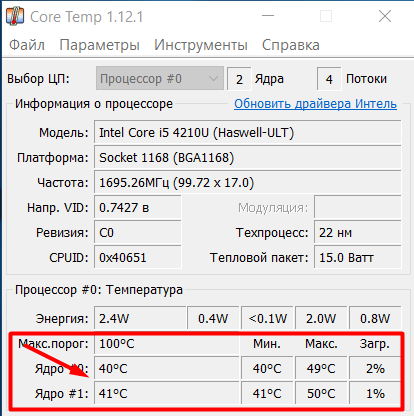
Нужно ли следить за температурой процессора?
- 28-40С — техника находится в режиме простоя;
- 41-65С — процесс загружен: игры, фильмы, обработка данных и т.д. Нормальные показатели для загруженного ноутбука или компьютера;
- 67-75С — максимально допустимые температурные показатели для большинства типов процессоров.
Как посмотреть температуру процессора: ТОП-7 способов [Инструкция]

В этой статье мы покажем, как узнать температуру процессора в 2023 году. Рассмотрим 7 актуальных и рабочих способа: с помощью встроенных инструментов Windows и сторонних программ.
Подскажем, как включить отображение температуры процессора и видеокарты в игре — при помощи утилиты MSI Afterburner.
Как узнать и посмотреть температуру процессора: ТОП-6 способов
Сразу перейдем к основной части статьи. Расскажем, как узнать и посмотреть температуру процессора: в обычном состоянии и под нагрузкой. Всего — 6 способов.
PowerShell в Windows
Первый способ, который поможет посмотреть температуру процесса — через штатные средства Windows. Речь идет про встроенную утилиту PowerShell.
Это средство автоматизации, которое поможет узнать температуру ЦПУ как в обычном состоянии, так и под нагрузкой.
Чтобы найти программу, введите «PowerShell» в поиске меню «Пуск». Запустите Windows PowerShell от имени администратора.

Откроется новое окно. Здесь нужно ввести специальную команду: get-wmiobject msacpi_thermalzonetemperature -namespace «root/wmi». Нажмите Enter.

После этого откроется нужная информация. Нас интересует строка «CurrentTemperature».
Как видите, температура отображается не в Цельсиях. Просто разделите это число на 10. Так вы узнаете точную температуру процессора в текущий момент времени.
AIDA64
AIDA64 — удобная утилита, с помощью которой можно посмотреть полную информацию о системе.

Чтобы узнать температуру процессора (а также видеокарты и других компонентов), перейдите в раздел «Компьютер» → «Датчики».
Здесь есть вкладка «Temperatures». В строке ЦП показана текущая температура вашего процессора.
Open Hardware Monitor
Open Hardware Monitor — еще одна сторонняя программа для Windows, с помощью которой можно узнать температуру ЦП. Распространяется бесплатно.

Утилита поддерживает большинство микросхем аппаратного мониторинга, может работать с процессорами Intel и AMD, видеокартами ATI и Nvidia.
В программе отображается информация:
- Температура всех ядер процессора.
- Скорость вращения вентиляторов.
- Нагрузка и тактовая частота ЦПУ.
Смотрим в Bios
Посмотреть температуру можно в BIOS вашего компьютера. Это программа материнской платы.
Как попасть в «БИОС»:
- При включении компьютера — перед загрузкой ОС Windows — нажмите несколько раз клавишу Delete или F2.
- Откроется синее окно с настройками. Перейдите во вкладку «Power».
- Здесь есть строка «CPU Temperature» — это текущая температура процессора.
Главный недостаток этого способа — вы можете узнать только температуру в обычном состоянии. У вас не получится оценить этот параметр под нагрузкой: например, во время игры.
Core Temp
Core Temp — еще одна полезная утилита; бесплатный системный монитор, который используется для диагностики и мониторинга температурных показателей процессора и получения другой важной информации.

- Скачайте и запустите утилиту.
- В главном окне отображается информация о вашем ЦП: модель, платформа, частота.
- Здесь есть отдельная вкладка, где отображается температура каждого ядра — минимальная, максимальная. Также вы узнаете максимально допустимый порог и загрузку процессора.
Читайте также: Генератор подписей онлайн: ТОП-3 сервиса [Лучшие и актуальные]
Speccy
Speccy — небольшая программа, которая отслеживает основные показатели системы. В разделе CPU вы сможете посмотреть текущую температуру вашего процессора.

Также здесь можно узнать температуру видеокарты, нагрузку на оперативную память (ОЗУ), температурные показатели каждого ядра ЦП.
Как включить отображение температуры процессора в игре
Если вы хотите узнать температуру процессора под нагрузкой — например, во время игры, — то в этом вам поможет утилита MSI Afterburner. Утилита позволяет вывести специальный оверлей в угол экрана.
Благодаря этому вы будете видеть основные показатели в режиме реального времени: температуру и загрузку процессора, видеокарты, количество FPS.

Как использовать:
- Скачайте MSI Afterburner с официального сайта. Это бесплатно.
- Запустите утилиту. Нажмите на иконку шестеренок в главном окне.
- Откроется окно со свойствами. Перейдите во вкладку «Мониторинг». В подразделе «Активные графики мониторинга» активируйте пункт «Температура ГП».
- В подразделе «Свойства графика » отметьте галочкой пункт «Показывать в ОЭД».
- Нажмите «ОК».
Теперь запустите игру. В углу будет отображаться нужная информация: температура процессора, видеокарты, количество FPS.
Итоги
Краткие итоги статьи:
- Самый простой способ посмотреть температуру процессора — скачать программу AIDA64 (или аналог).
- С помощью сторонних утилит вы сможете получить полную информацию о системе: температуру ЦПУ, видеокарты и так далее.
- Для отображения нагрузки на ЦП и видеокарту в играх используйте программу MSI Afterburner.
Источник https://complitra.ru/temperaturu-protsessora/
Источник https://droidway.net/453-kak-uznat-temperaturu-processora-4-prostyh-sposoba.html
Источник https://smm-tips.ru/tech/kak-uznat-temperaturu-protsessora.html
